系统:PC
日期:2023-03-30
类别:图形图像
版本:v1.0
3DMax2024免费中文版是一款强大的三维建模和渲染软件,它可以帮助用户创建各种高质量的三维模型和动画效果。这个软件具有极高的灵活性和可扩展性,可以满足不同用户的需求。另外,不得不提的就是该软件界面非常友好,操作简单,用户可以轻松地创建、编辑和渲染各种三维模型。

3DMax2024免费中文版还内置了丰富的工具和资源,可以帮助用户实现各种复杂的设计和动画效果。除此之外,这款软件还支持多种文件格式的导入和导出,可以与其他软件进行无缝衔接,方便用户在不同的平台上进行工作。此外,该软件还拥有强大的渲染引擎,可以帮助用户实现更加逼真的渲染效果。
颜色管理
基于 OCIO 的颜色管理是一种技术预览,它能带来现代色彩工作流的优势,确保在各种应用程序中准确复制颜色并保证兼容性。
OpenColorIO 是一款符合行业标准的开源颜色管理解决方案,已集成到许多内容创建、编辑和后期制作应用程序中。它使用配置文件来定义用于输入、渲染、显示和输出的颜色空间,以及自动执行这些空间之间的变换。3ds Max 的默认配置基于 ACES(学院色彩编码系统),您也可以使用自定义配置。
可以在“首选项设置”对话框的“颜色管理”面板上设置颜色管理。此技术预览是一个早期测试的机会,并提供有关高级颜色管理功能的反馈。请注意,这里存在一些限制,并非所有计划的功能都已实现。请在我们的论坛上提交任何技术问题、疑问或其他反馈。
旧版 Gamma 工作流仍是新场景的默认工作流(除非您更改系统设置),并且现有场景可以像以前一样继续工作。
阵列修改器:材质 ID 指定
阵列修改器的“Material ID”卷展栏最初是在 3ds Max 2023.2 版本中引入的,现在包含新参数,可用于逐面或逐元素将材质 ID 指定给克隆。以下新方法可以更好地控制此指定:
随机:根据选定的方向将材质 ID 随机指定给克隆。
有序:根据选定的方向将材质 ID 按顺序指定给克隆。
首中末:将指定的材质 ID 指定给第一个和最后一个克隆,其余的材质 ID 则随机指定。
布尔修改器:OpenVDB
OpenVDB 方法是计算布尔运算的另一种方法。可以从无间隙几何体生成与拓扑无关的结果。可以在布尔修改器的“选项”卷展栏中选择“OpenVDB”。
选择 OpenVDB 后,运算对象将转换为体积,在其中计算布尔运算。然后,布尔结果将转换回已划分网格的四边形。
OpenVDB 方法可实现可靠、精确的计算,并且可用于存在网格问题的情况,例如包含多边形错误的运算对象。
当处理导致传统“网格”方法失败的有问题几何体时,此方法通常会取得成功。
您可以使用“选项”卷展栏中的“体素大小”参数来调整布尔值的分辨率。“体素大小”值越低,结果越清晰。“体素大小”值越高,生成的特征越圆且边越柔化,因为没有足够的分辨率来生成硬边。在运算对象相交的区域中,这种柔化也可以创建平滑过渡区域。这样可以产生更有机的结果。
注: 使用非常小的“体素大小”值可能会生成大量几何体,这可能会导致 3ds Max 冻结。默认的“体素大小”(1.0) 通常可捕获大多数细节,但具体取决于布尔对象的大小。
阵列修改器:渐进式变换
“阵列”修改器的“径向”、“样条线”和“叶序”分布方法现在在“变换”卷展栏中包含一个新的“渐进式”方法。在“局部旋转”或“缩放”下拉列表中选择“渐进式”,以便渐进式改变变换数据。例如,“缩放 X”值为 200% 时,第一个克隆的缩放比例不会增加,但最后一个克隆的缩放比例是 200%。介于两者之间的每个克隆都在 0-200% 之间以递增方式缩放。
变换列表控制器
使用变换列表可以将多个变换控制器添加到一个对象。动画师可以在调整每个动画变换的混合之前分别优化和迭代每个控制器。
通过新的变换列表控制器,可以将多个变换控制器作为混合动画数据的层添加到一个对象。从而,动画师可以向每一层添加唯一的动画数据,并控制这些层如何混合在一起。
其他更新包括:
混合变换:以前节点只能有一个变换控制器,但现在可以直接混合节点变换,而无需额外的脚本编写或复杂操作。
隔离层索引:使您能够对选项进行迭代,并允许您单独编辑列表条目。
列表控制器:受益于更新的 UI(基于“变换列表”控制器工作)。
运动路径:进行了更新,可与列表控制器一起使用,现在使用活动子控制位置来显示关键点和切线。此功能甚至适用于 transform_lists 内的 position_lists。针对所有控制器类型都显示运动路径,Biped 和 CAT 除外,例如,变换脚本不会显示运动路径。
有关控制器概述,另请参见控制变换。
更新了运动路径
运动路径可视化和编辑现在可用于更多控制器类型。
运动路径可视化和编辑功能已更新,可供更广泛地使用:
自本版本起,运动路径:
针对所有控制器类型显示。
可与列表控制器一起使用,并使用活动子控制位置显示关键点和切线(此功能甚至适用于 transform_lists 内的 position_lists)。
注: 这些运动路径更新不会影响 CAT 或动画层,其中运动路径显示有关键点控制,但没有切线控制或 Biped(它具有自己的轨迹解决方案)。
Slate 材质编辑器
2024 版 Slate 材质编辑器经过改进,优化功能和自定义功能均得到增强,以改进材质编辑工作流。
停靠功能
停靠“Slate 材质编辑器”
现在,您可以将“Slate 材质编辑器”停靠到 3ds Max 主界面中。只需将 SME 拖放到所需位置。有关在 3ds Max 中浮动和停靠菜单的详细信息,请参见:浮动和停靠。
优化自定义功能
具有自定义颜色和连接线(隐藏在节点后)的 SME
现在,通过将连线放置在节点后,可以更好地自定义材质树的布局和组织。选择新的“在线框后绘制节点”选项,在图形中将所有连接线放置在节点后面。可以在“Slate 材质编辑器”的首选项菜单中找到这些选项。
“Slate 材质编辑器”具有新的颜色方案,该颜色方案可以更好地与 3ds Max 的总体颜色方案集成。也可以在“Slate 材质编辑器”的“图形编辑器”中自定义节点和图形的颜色。这可以通过选择以下选项来完成:
“自定义”(在 3ds Max 主工具栏中)>“自定义用户界面”>“颜色”选项卡 >“元素”下拉列表 >“SME”。
两种新材质
材质切换器
材质切换器和复合节点已添加到“材质/贴图浏览器”。
材质切换器允许您组织和存储数千种材质,以便可以轻松地在视口中交换指定的明暗器。
复合节点是包含由其他节点组成的子图的节点(可能包含其他复合)。可以使用复合来组织和简化大型图表以提高可读性。
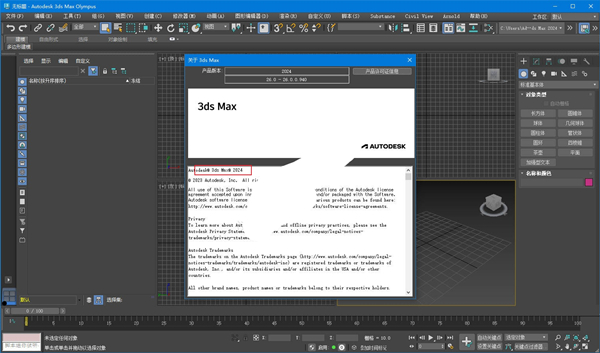
1.点击【3ds_Max_2024_Win_64bit】文件夹中的Setup进行安装。
2.复制【3dsMax2024-2021Patch】到3DMax2024的安装目录。
默认:C:\Program Files\Autodesk\3DMax2024
运行学习补丁,点击应用,退出即可。
学习完成!
1、进入3DMax,输入M进入材质编辑器。
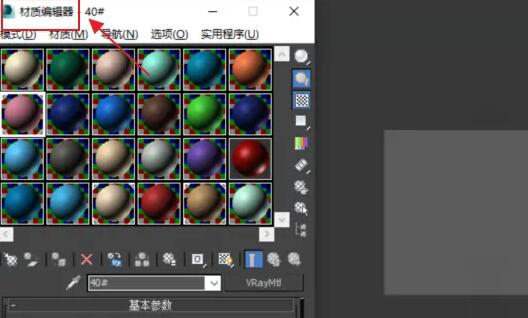
2、点击吸管图标,从对象中拾取材质。

3、拾取新建模型材质。
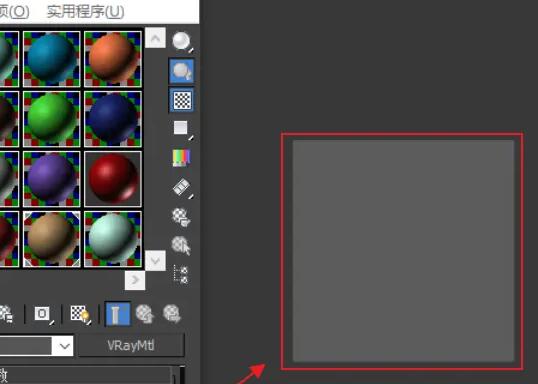
4、点击漫反射,进入颜色选择器。
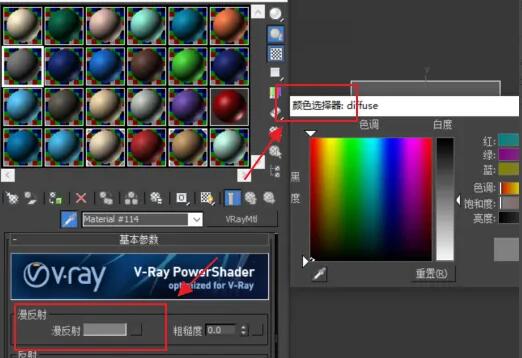
5、在颜色选择器中,选取模型颜色,点击确定按钮即可更改模型颜色。
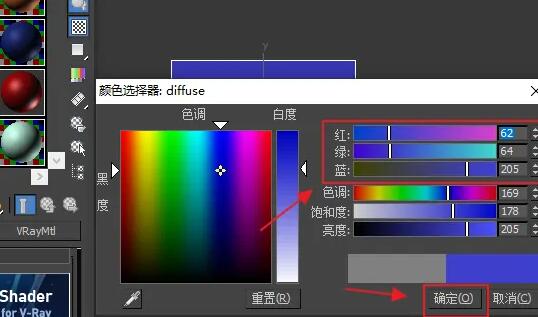
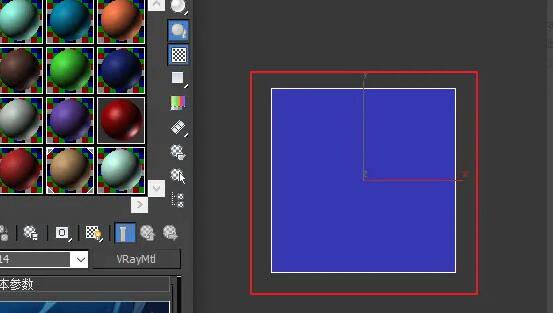
选择工具:Q
移动工具:W
旋转工具:E
缩放工具:R
复制工具:Ctrl+C
粘贴工具:Ctrl+V
撤销操作:Ctrl+Z
重做操作:Ctrl+Y
整体选择:Ctrl+A
全部取消选择:Ctrl+D
增加选择:Ctrl+
减少选择:Ctrl-
隐藏选定对象:Ctrl+H
取消隐藏:Alt+Ctrl+H
将对象移动到屏幕中心:F
放大视图:Alt+W
缩小视图:Alt+Q
还原视图:Alt+E
透视视图:P
上视图:U
前视图:F
左视图:L
右视图:R
下视图:B
渲染场景:Ctrl+R
新建场景:Ctrl+N
打开场景:Ctrl+O
保存场景:Ctrl+S
保存场景为:Ctrl+Shift+S
关闭场景:Ctrl+W
无法启动软件- 如果无法启动,可以尝试重新安装软件或者升级显卡驱动程序。
界面不显示- 如果界面不显示,可以尝试按下“Ctrl+Alt+Delete”组合键,打开任务管理器,结束3DMax进程,然后重新启动软件。
软件闪退- 如果频繁闪退,可以尝试升级操作系统或者升级显卡驱动程序。
模型导入出现问题- 如果在导入模型时出现问题,可以检查模型文件格式是否支持,或者尝试将模型文件转换为3DMax支持的格式。
渲染速度过慢- 如果渲染速度过慢,可以尝试关闭一些不必要的程序,或者升级计算机硬件配置,如增加内存或更换显卡。
存储问题- 如果无法保存或打开文件,可以检查文件路径是否正确,并检查磁盘空间是否充足。
插件问题- 如果插件无法正常使用,可以尝试重新安装插件或者更新插件版本。
热门推荐
相关应用
实时热词
评分及评论
点击星星用来评分